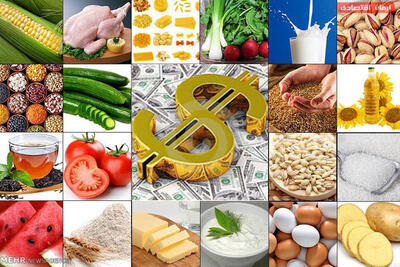چهارشنبه, ۲۶ دی, ۱۴۰۳ / 15 January, 2025
چگونه سربرگ برای نامه های ازسالی آوت لووک اکسپرس درست کنیم
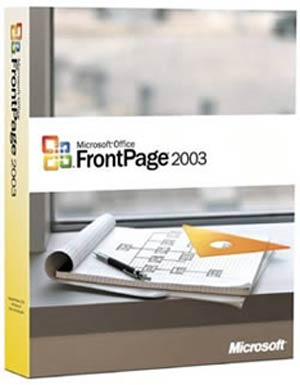
اگر با آوت لووک اکسپرس اقدام به ارسال نامه میکنید و میخواهید هنگام ارسال ایمیل، مشخصات خاص خود شما نه تنها بصورت نوشتاری مانند Signature در نامه های ارسالی ظاهر شود بلکه میخواهید تصاویر نیز بدین نامه بیافزاید مانند لوگوی شرکت یا امضای خودتان.
در آوت لووک اکسپرس باید ابتدا این ساختار را بصورت یک فایل htm توسط برنامه ای مانند Word یا Frontpage بصورت فایل Web page ساخته و ذخیره کنید. ساخت این فایل با Word را به شرح زیر توضیح میدهیم:
۱) برنامه Word را باز کنید.
۲) از منوی File ، گزینه New را انتخاب کنید.
۳) در کادری که ظاهر میشود، و در تب General، مورد WebPage را انتخاب کنید.
۴) نوشته های خود را در این صفحه بنویسید.
۵) عکسهای دلخواهتان را با منوی Insert و Picture وارد کنید.
۶) نهایتا فایل را از منوی File و Save As ذخیره کنید.
حال لازم است تا این فایل htm را در آوت لووک اکسپرس مصرف کنید.
۱) ابتدا آوت لووک اکسپرس را باز کنید.
۲) از منوی Tools گزینه Options را انتخاب کنید.
۳) روی تب Compose کلیک کنید.
۴) در قسمت میانی به نام Stationery روی باکس خالی کنار Mail کلیک کنید. سپس روی دکمه Select کلیک کنید. حال با آگاهی از فایل htm که قبلا ساختید به محل آن فایل بروید و آنرا انتخاب کنید. روی OK کلیک کنید. آدرس و نام فایل انتخابی در کادر خاکستری رنگ جلوی Mail ظاهر میشود. روی OK کلیک کنید.
۵) حال هر نامه جدیدی که با Create Mail بسازید حاوی این فایل شما در متن نامه ارسالی خواهد بود.
میتوانید متن پیامتان را در این صفحه و در محل مناسب تایپ کنید.
ایران مسعود پزشکیان دولت چهاردهم پزشکیان مجلس شورای اسلامی محمدرضا عارف دولت مجلس کابینه دولت چهاردهم اسماعیل هنیه کابینه پزشکیان محمدجواد ظریف
پیاده روی اربعین تهران عراق پلیس تصادف هواشناسی شهرداری تهران سرقت بازنشستگان قتل آموزش و پرورش دستگیری
ایران خودرو خودرو وام قیمت طلا قیمت دلار قیمت خودرو بانک مرکزی برق بازار خودرو بورس بازار سرمایه قیمت سکه
میراث فرهنگی میدان آزادی سینما رهبر انقلاب بیتا فرهی وزارت فرهنگ و ارشاد اسلامی سینمای ایران تلویزیون کتاب تئاتر موسیقی
وزارت علوم تحقیقات و فناوری آزمون
رژیم صهیونیستی غزه روسیه حماس آمریکا فلسطین جنگ غزه اوکراین حزب الله لبنان دونالد ترامپ طوفان الاقصی ترکیه
پرسپولیس فوتبال ذوب آهن لیگ برتر استقلال لیگ برتر ایران المپیک المپیک 2024 پاریس رئال مادرید لیگ برتر فوتبال ایران مهدی تاج باشگاه پرسپولیس
هوش مصنوعی فناوری سامسونگ ایلان ماسک گوگل تلگرام گوشی ستار هاشمی مریخ روزنامه
فشار خون آلزایمر رژیم غذایی مغز دیابت چاقی افسردگی سلامت پوست